휴대폰 전송 도구를 사용하면 Android 와 iPhone 간 전환이 그 어느 때보다 쉬워졌습니다. 다양한 옵션 중에서도 UltFone Phone Transfer는 Android 와 iOS 기기 간 데이터 전송이 가능하다는 점이 돋보입니다. 하지만 다른 소프트웨어와 마찬가지로 UltFone Phone Transfer 역시 장점과 단점을 모두 가지고 있습니다. 이 UltFone Phone Transfer 리뷰에서는 UltFone Phone Transfer의 기능, 가격, 장단점, 그리고 사용자 피드백을 자세히 살펴보겠습니다. 또한, 사용 방법에 대한 단계별 가이드를 제공하고, 마지막으로 더욱 다재다능한 대안을 추천해 드리겠습니다.
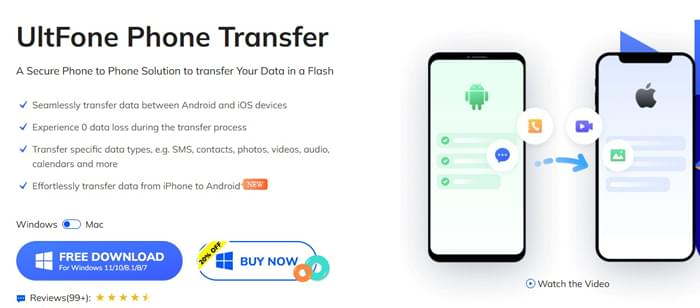
UltFone Phone Transfer는 UltFone에서 개발한 전문적인 데이터 마이그레이션 도구입니다. 핵심 기능은 사용자가 서로 다른 휴대폰 간에, 심지어 운영체제와 브랜드를 초월하여 데이터를 안전하고 빠르고 완벽하게 전송할 수 있도록 돕는 것입니다.
먼저 UltFone Phone Transfer의 주요 기능을 살펴보겠습니다.
UltFone은 무료 체험판을 제공하지만, 사진 전송은 10장까지만 가능합니다. 모든 기능을 사용하려면 유료 라이선스가 필요합니다.
개인 플랜(기기 5개, 컴퓨터 1개):
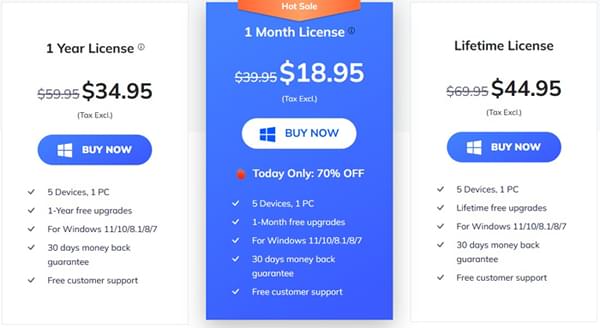
사업 계획(컴퓨터 1대, 여러 대의 기기):
10개 기기의 경우 연간 54.95달러부터 시작하며, 기기 한도가 높을수록 가격이 증가합니다.
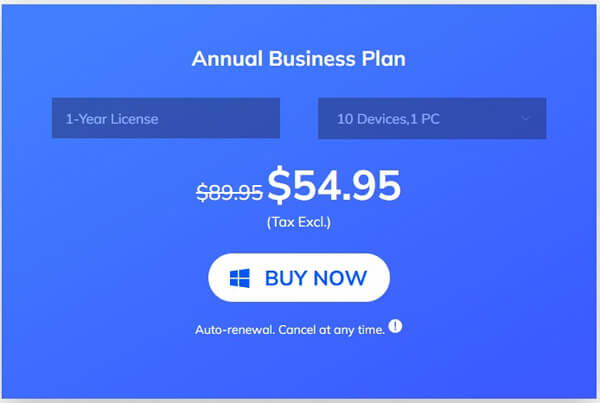
물론, 어떤 도구도 완벽할 수는 없습니다. 주요 장점과 한계를 간략하게 살펴보겠습니다.
장점:
단점:
그렇다면 실제 사용 경험에서는 어떨까요? 사용자들의 온라인 사용 후기는 대체로 긍정적이지만, 건설적인 피드백도 섞여 있습니다.
"온라인에서 소프트웨어를 구매한 경험 중 최고였습니다. 진지하고 정확한 담당자분들과 빠른 지원, 그리고 항상 준비되어 있는 서비스까지. 이 소프트웨어는 제 필요를 완벽하게 해결해 주었습니다. 강력 추천합니다!"
"정말 유용한 소프트웨어예요. 완벽한 지원도 받았어요. Android 에서 아이폰으로 모든 것을 옮기는 과정이 훨씬 간편해졌어요. 정말 만족스러워요!"
"Ult Fone은 너무 불안정해요. 소프트웨어 로딩에만 20분씩 걸리기도 하고, 종종 다운되기도 하고… 휴대폰을 못 찾는 경우도 있고… 정말 답답해요."
위에서 언급했듯이 UltFone Phone Transfer는 iOS 에서 Android 로 , Android 에서 iOS 로의 전송을 지원합니다. iPhone에서 Android 로의 전송 방식을 예로 들어 설명하겠습니다.
1단계. 공식 웹사이트에서 UltFone Phone Transfer를 다운로드하여 컴퓨터에 설치하세요.
2단계. 데스크톱에서 프로그램을 실행하세요. 메인 인터페이스에서 " iOS 에서 Android 로" 전송 모드를 선택하고 "시작"을 클릭하여 진행하세요.
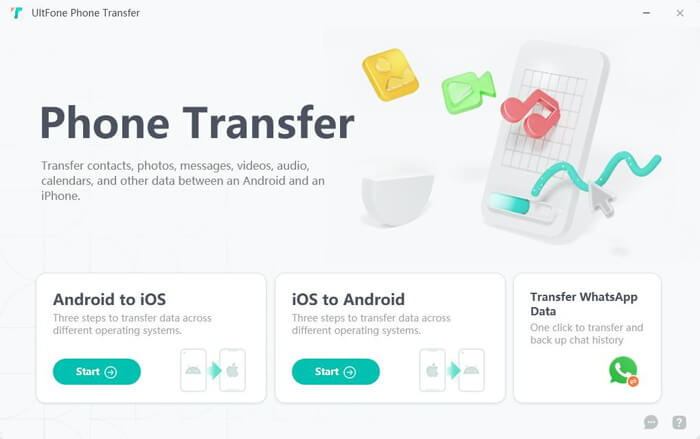
3단계. USB 케이블을 사용하여 iPhone을 컴퓨터에 연결합니다. UltFone이 기기 데이터에 접근할 수 있도록 허용하려면 iPhone 잠금을 해제하고 "이 컴퓨터를 신뢰"를 선택하세요.
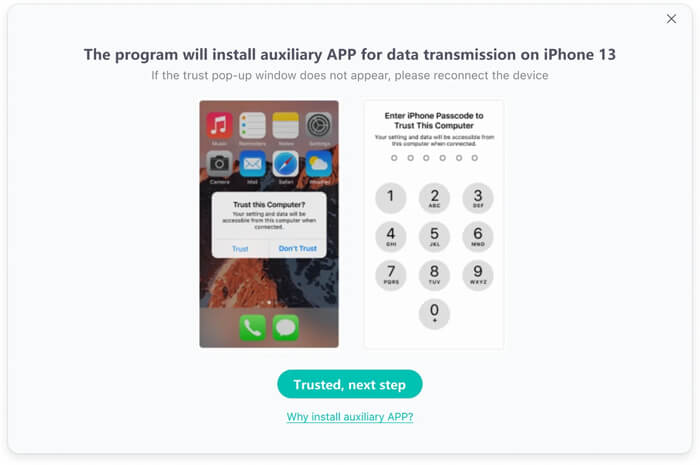
4단계. 다음으로, Android 휴대폰을 컴퓨터에 연결합니다. Android 기기에서 USB 디버깅을 활성화해야 할 수 있습니다(소프트웨어에서 자세한 방법을 안내해 드립니다). 또한, 전송을 원활하게 하기 위해 Android 휴대폰에 도우미 앱을 설치해야 할 수도 있습니다.
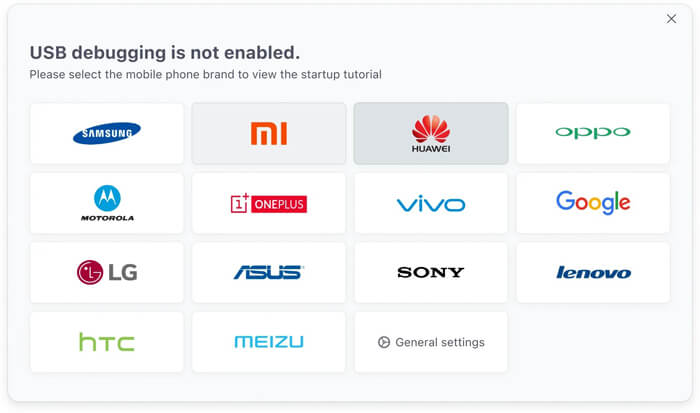
5단계. 두 장치가 모두 성공적으로 인식되면 인터페이스의 "시작" 버튼을 클릭할 수 있게 됩니다. 계속하려면 클릭하세요.
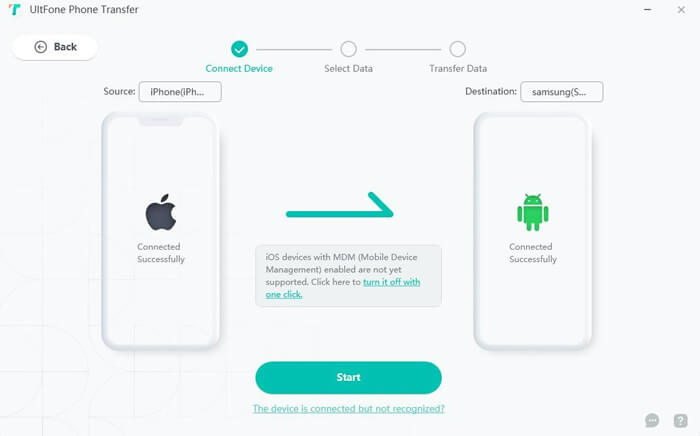
6단계. iOS 기기의 데이터가 화면에 나열되면 원하는 데이터를 선택한 후 "스캔 시작"을 클릭하여 계속 진행합니다.
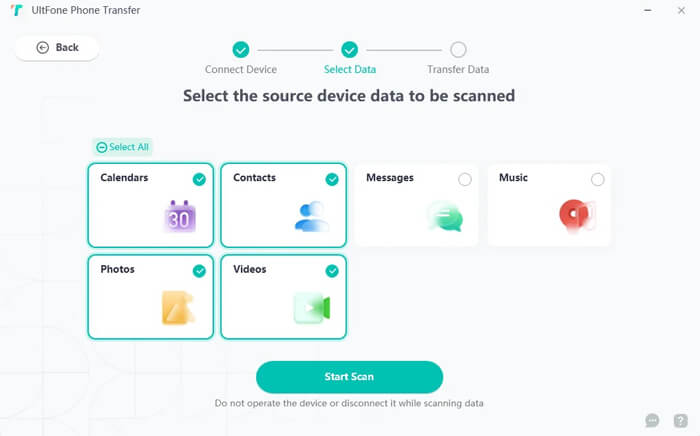
참고: iOS 에서 Android 로 SMS를 전송 해야 하는 경우, Android 기기에서 일시적으로 "Connect 앱"을 기본 메시징 앱으로 설정하라는 메시지가 표시됩니다.
7단계. 스캔 후 "데이터 전송" 버튼을 클릭하세요. 소프트웨어가 iPhone에서 Android 기기로 데이터를 복사하기 시작합니다. 복사가 완료될 때까지 두 기기를 연결해 두고, 연결을 끊지 마세요.
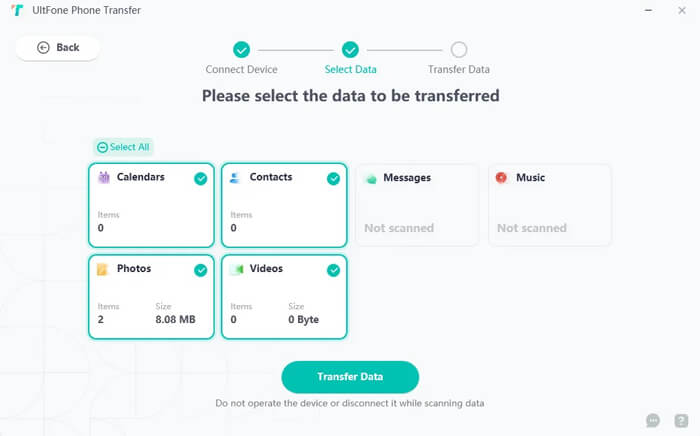
UltFone은 괜찮은 선택이지만, Android - Android 및 iOS - iOS 간 데이터 전송을 지원하지 않는다는 점이 많은 사용자에게는 단점이 될 수 있습니다. 더욱 유연한 올인원 솔루션을 원하신다면 Coolmuster Mobile Transfer 추천합니다.
Coolmuster Mobile Transfer 와 UltFone Phone Transfer는 사용자가 휴대폰 간 데이터를 전송할 수 있도록 돕는다는 동일한 목적을 공유합니다. 하지만 Coolmuster Mobile Transfer 더 다양한 전송 모드를 제공하고 더 다양한 기기를 지원합니다.
왜 Coolmuster Mobile Transfer 선택해야 하나요?
UltFone Phone Transfer와의 명확한 비교를 위해 iPhone에서 Android 로의 예를 들어 보겠습니다.
01 아래 버튼을 클릭하여 소프트웨어를 컴퓨터에 다운로드하고 설치하세요.
02. 화면의 지시에 따라 iPhone과 Android 기기를 동일한 컴퓨터에 연결하세요. Android 의 경우 USB 케이블이나 Wi-Fi를 통해 연결할 수 있습니다.

03 두 장치가 모두 감지되면 기본 인터페이스가 나타납니다. 소스 장치와 대상 장치가 올바르게 배치되었는지 확인하세요. 그렇지 않은 경우 "뒤집기" 버튼을 클릭하여 위치를 바꾸세요.

04. 가운데 패널에서 연락처, SMS, 책, 음악, 비디오, 사진 등 전송할 데이터 유형을 선택하세요. 필요한 경우 "복사 전 데이터 삭제" 옵션을 선택한 후 "복사 시작"을 클릭하여 전송을 시작하세요.

iPhone에서 Android 로 SMS를 전송할 때 iPhone이 잠금 해제되었는지 확인하고 화면에 표시되는 모든 잠금 해제 메시지에 주의하세요.

이 과정이 실제로 어떻게 작동하는지 더 잘 이해하려면 아래의 비디오 튜토리얼을 시청하세요.
UltFone Phone Transfer는 Android 와 iOS 간 데이터 전송만 필요한 경우 신뢰할 수 있는 옵션입니다. 사용이 간편하고 WhatsApp 마이그레이션에도 적합합니다. 하지만 체험 기간이 제한적이고, 동일 시스템 지원이 부족하며, 호환성이 제한적이기 때문에 더 다양한 기능을 필요로 하는 사용자에게는 적합하지 않습니다.
더욱 다재다능하고, 저렴하며, 효율적인 대안을 찾고 있다면 Coolmuster Mobile Transfer 더 나은 선택입니다. 모든 전송 조합과 더욱 다양한 데이터 유형을 지원하여 원활하고 편리한 휴대폰 이전 경험을 보장합니다.
관련 기사:
UltFone Transfer 리뷰: 기능, 장점, 단점, 가격 및 대안